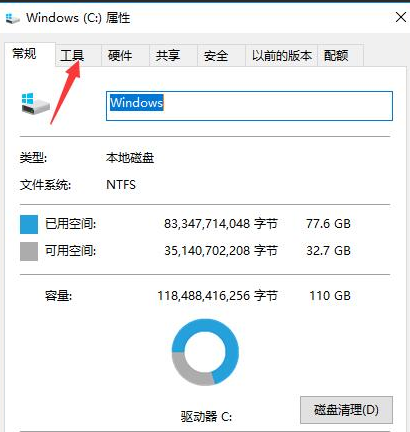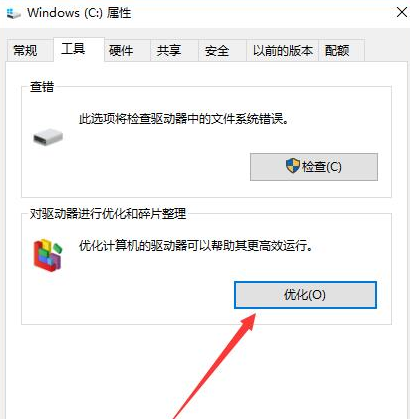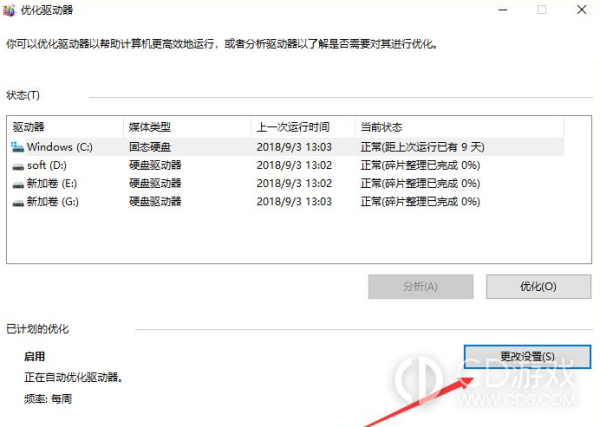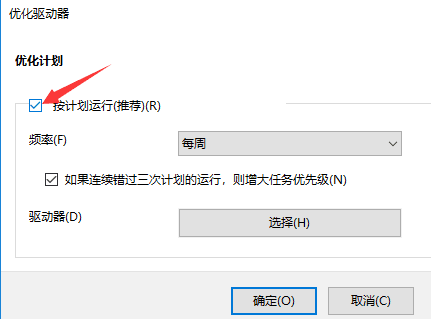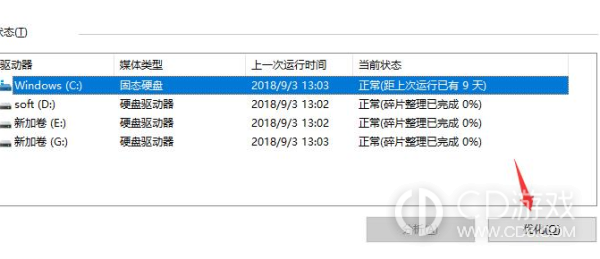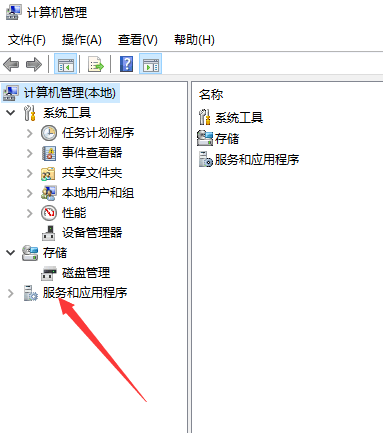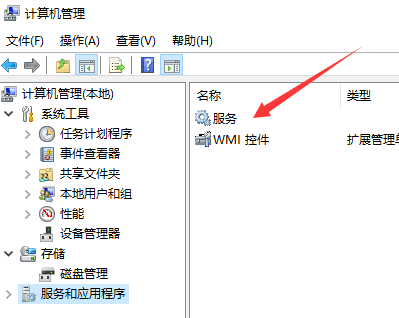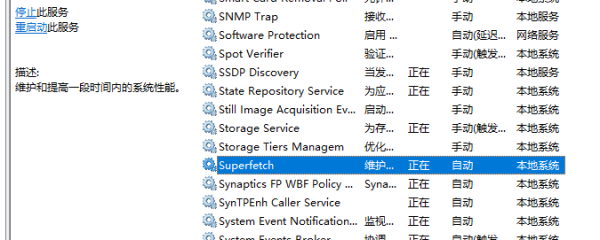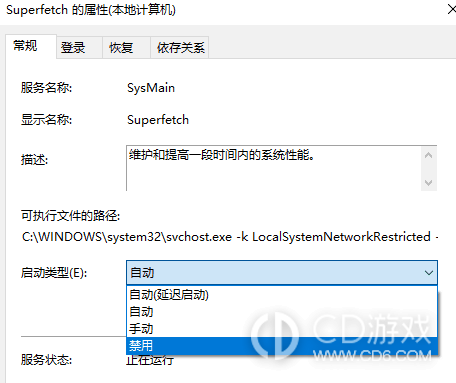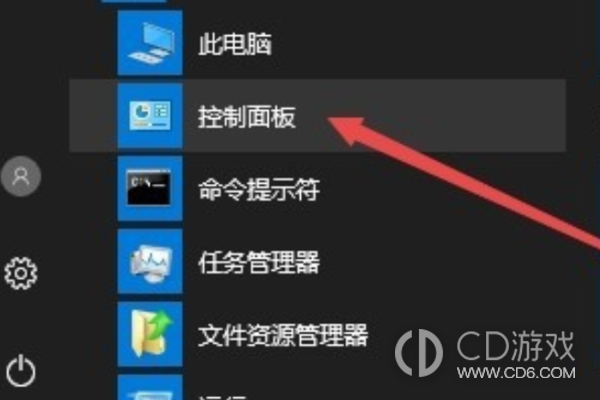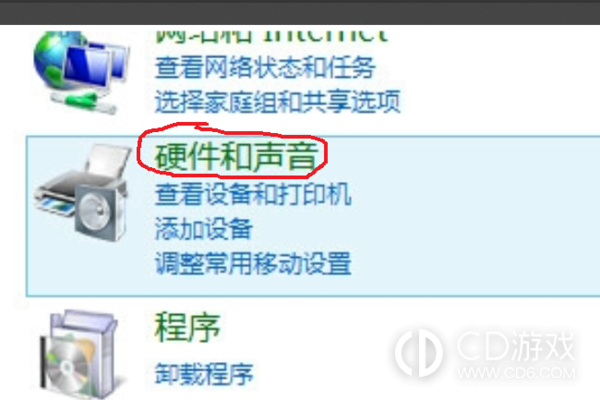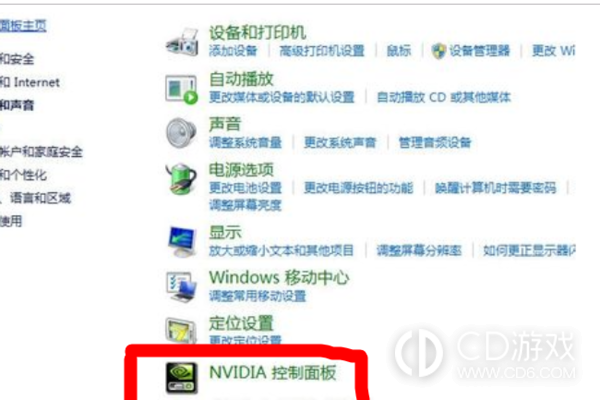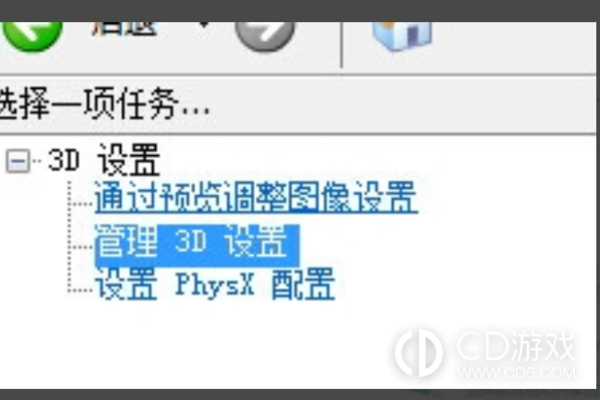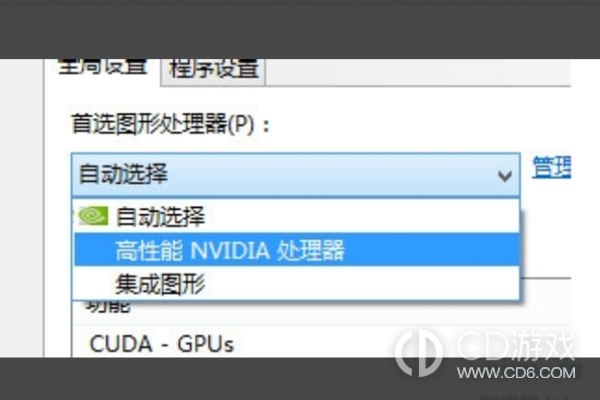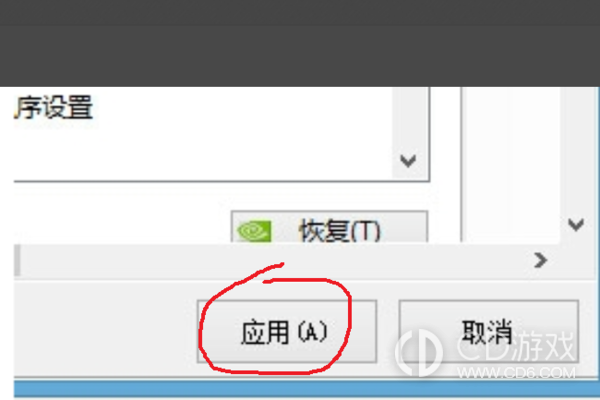win10玩dnf掉帧严重怎么办
win10系统是目前公认的最优质的电脑操作系统,不论是办公、娱乐、玩游戏都能满足需求,不过dnf就是一个例外,不少玩家反馈,win10玩dnf的时候掉帧严重,非常卡顿,而自己电脑的CPU和显卡也不差,这是怎么一回事呢?如何解决?下面就一起来看看吧!
win10玩dnf画面卡顿掉帧严重完美解决方法
导致dnf掉帧的原因有很多,下面帮大家整理出几个常见的问题和解决方法,可以试一试。
一、优化驱动器
1、首先找到电脑的C盘,右键属性,选择工具。
2、然后找到这里优化和碎片整理,选择优化。
3、然后可以看到下面的自动优化是启用的。我们要关掉。点击更改设置。
4、再把按计划运行的勾取消掉,点确定。
5、最后这个时候下面已计划的优化显示关闭。
6、上面几个驱动器,右边的当前状态,找我的人中很多人的状态是需要优化。
这个时候点击选中需要优化的磁盘,然后再点击优化。
一般都是固态硬盘,优化完成后,当前状态会显示正常。
二、关闭superfetch服务
1、首先,右击我的电脑,选择管理。就是下面的界面,选择服务和应用程序。
2、然后去双击服务。
3、服务的名字是按字母顺序排列的。找到S开头的,找到Superfetch。双击。
4、选择启动类型,自动改成禁用。然后点确定。
三、重启电脑即可
四、删除dnf文件夹下的TesSafe文件,后缀是.sys。删除完重启电脑。
五、修改自己的虚拟内存。修改虚拟内存教程
六、设置显卡高性能模式
1、打开windows10系统,在开始菜单中点击“控制面板”。
2、然后在控制面板中点击“硬件和声音”选项。
3、在窗口中点击“NVIDIA控制面板”选项。
4、最后在窗口中点击“管理3d”选项。
5、然后在界面中选择“高性能NVIDIA处理器”选项。
6、最后,点击应用即可,问题解决。
玩DNF老是卡顿掉帧,还有一个问题就是卡输入法了,如果在游戏中是中文输入法,按键就会卡顿刁展,我们要将输入法切换成英文或者将输入法隐藏。
相关教程
更多>- 《win10》老是自动断网怎么办 2024-05-12
- 《win10》开机怎么跳过欢迎界面直接进入桌面 2024-05-11
- 《win10》自带的音乐播放器在哪 2024-05-09
- 《win10》在哪里设置自动备份 2024-05-08
- 《win10》电脑一开机就是平板模式怎么办 2024-05-06
- 《win10》无法恢复出厂设置有什么办法 2024-04-29
- 《win10》电脑怎么删除邮箱账户啊 2024-04-28
- 《win10》超级管理员和普通管理员的区别在哪 2024-04-26
- 《win10》更新后c盘满了怎么清理 2024-04-25
- 《win10》自带的edge浏览器怎么添加插件 2024-04-23